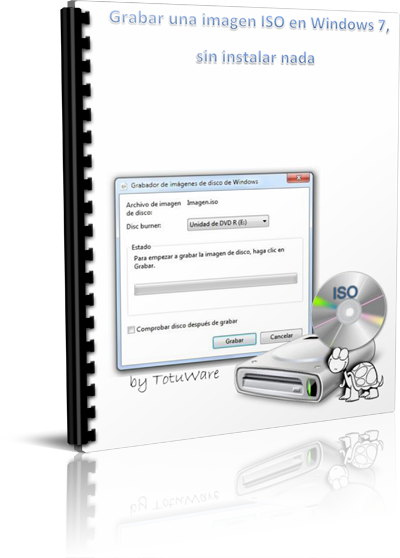
Tanto en el chat, como en muchos otros lugares, he leído cosas como estas de forma repetida: "Acabo de bajar un archivo en formato ISO... ¿con qué lo puedo quemar?¿Cómo le hago?..."
Bien, decir en primer lugar que una imagen ISO, es una copia del contenido de un disco CD o DVD en formato comprimido... aunque también se pueden hacer ISOs de archivos almacenados en la computadora, para conformar el contenido que habrá en un disco. Este tipo de archivos es usado en muchas ocasiones para distribuir más cómodamente el contenido de un disco.
Cuando usamos un programa de grabación para quemar discos a partir de ISOs, el programa descomprime ese archivo de imagen y lo pasa al disco. Para esa tarea hay muchas aplicaciones, pero en este tutorial vamos a hacerlo sin tener que instalar ningún programa, porque el propio Windows 7 tiene esa función.
Seguramente muchos ya conocen la aplicación que viene de serie en Windows, aunque muchos otros ni se han fijado en el detalle y la han pasado por alto. Vamos a conocerla.
Cuando queramos pasar una imagen ISO a un disco, haremos lo siguiente:
1.- Pulsamos encima de la imagen ISO con el botón derecho del mouse. (el icono puede variar en tu computadora, dependiendo de tu software y de que programa esté asociado a ese tipo de archivos)
2.- En el menú que aparecerá, selecciona Abrir con y luego Grabador de imágenes de disco de Windows.

3.- Se abrirá la ventana de la aplicación
4.- Ahí seleccionamos la unidad de disco (nuestra quemadora o grabadora) que usaremos para grabar
5.- Pulsamos el botón Grabar... y el proceso de grabación se iniciará.
6.- Adicionalmente podemos seleccionar la casilla Comprobar disco después de grabar, para hacer una verificación al final y saber si los datos se han copiado correctamente (este proceso puede ser lento)
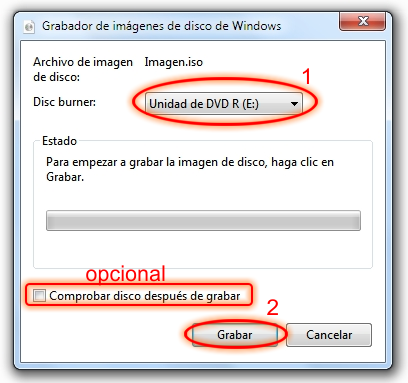
Y eso es todo... seguramente muchos de ustedes ni se habían fijado en esa opción.
Espero les resulte útil y no olviden Supervitaminarse y Mineralizarse.
Si necesitas tener a mano este tutorial, puedes descargarlo en formato PDF desde los siguientes enlaces
Compartelo :
Si te gustan los artículos de Dj Bit Software te sugerimos suscribirte para que estés al tanto de lo más reciente. Recibe nuestros artículos en tu lector RSS o en tu email.













0 comentario(s):
Publicar un comentario
No tienes porque ser Anónimo, puedes usar tu Nombre o Nick. Si no estás registrado usa la opción "Nombre/URL". Con sólo poner tu nombre o nick es suficiente, la caja URL es opcional, déjalo en blanco si deseas.